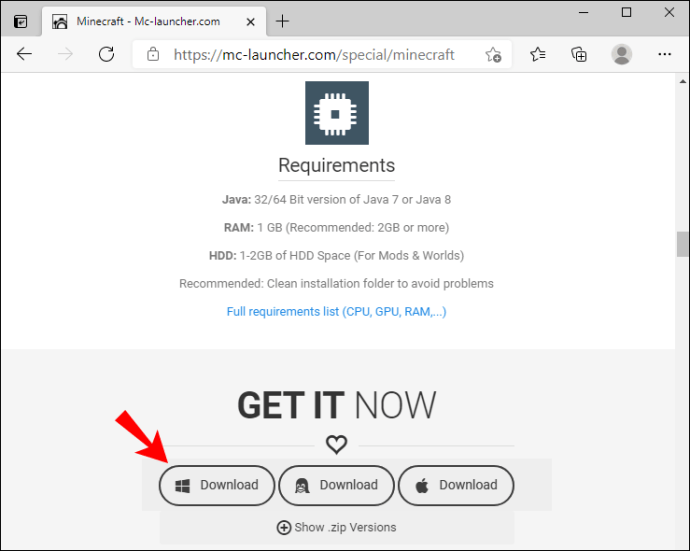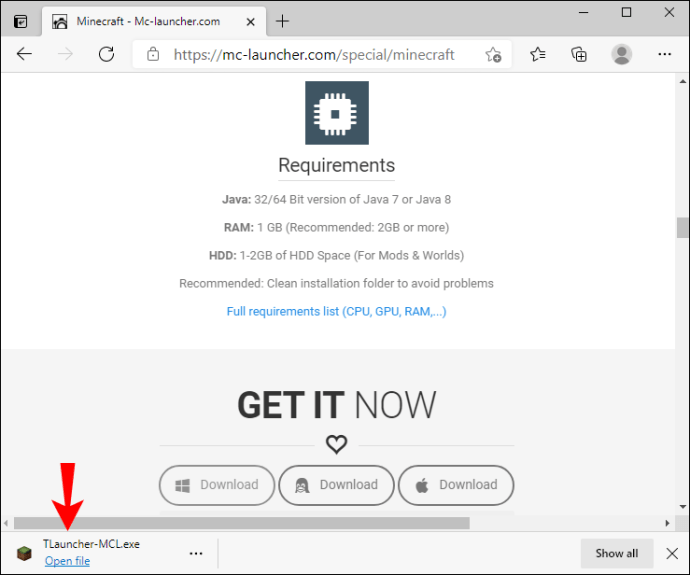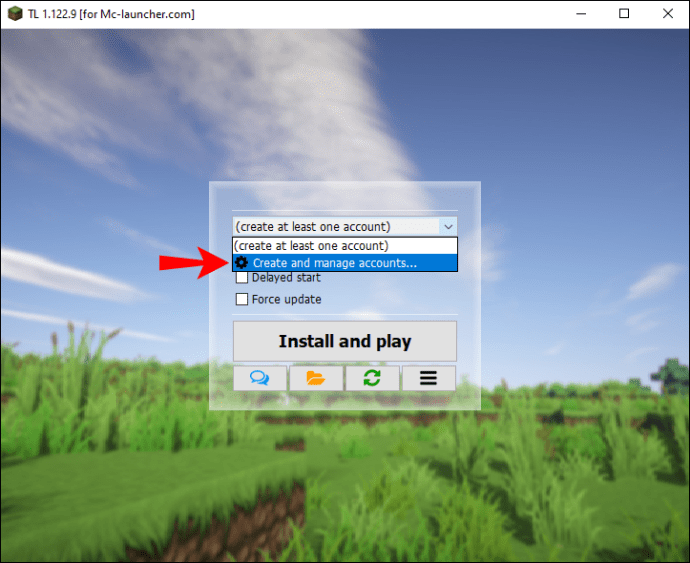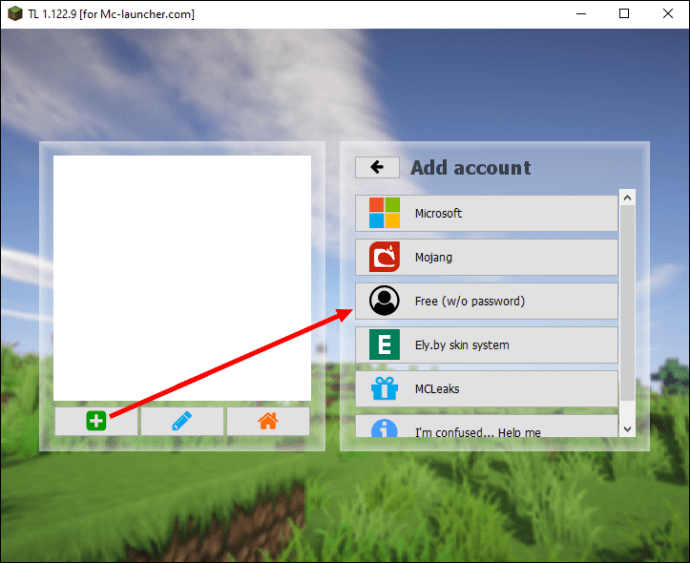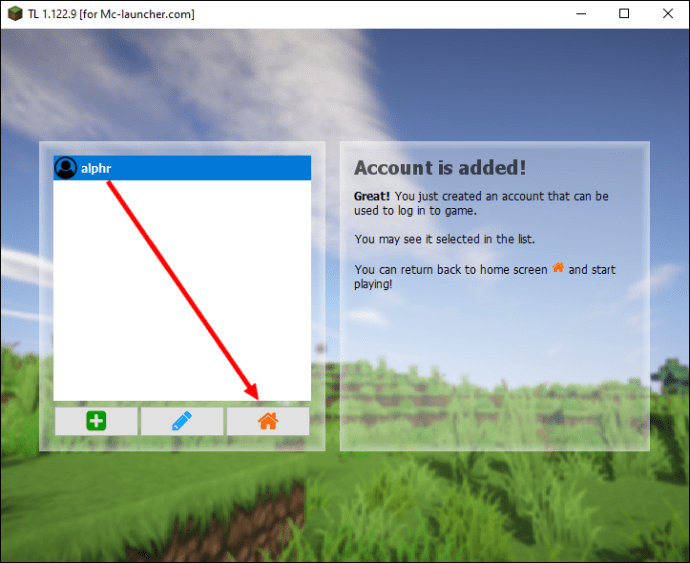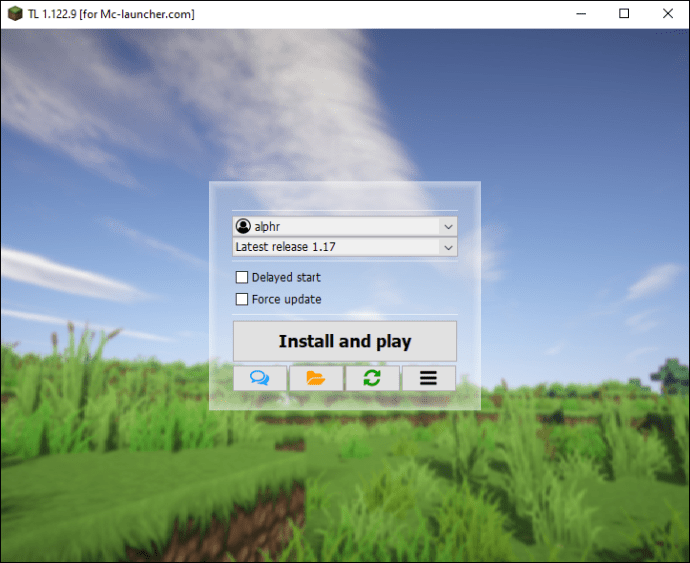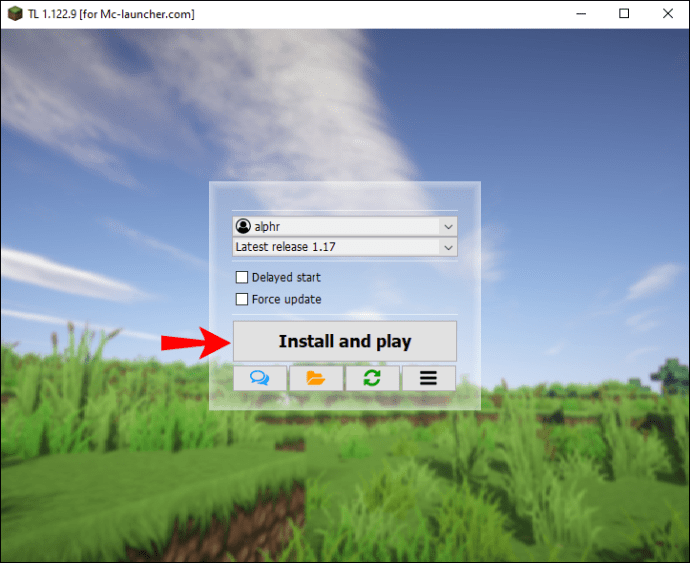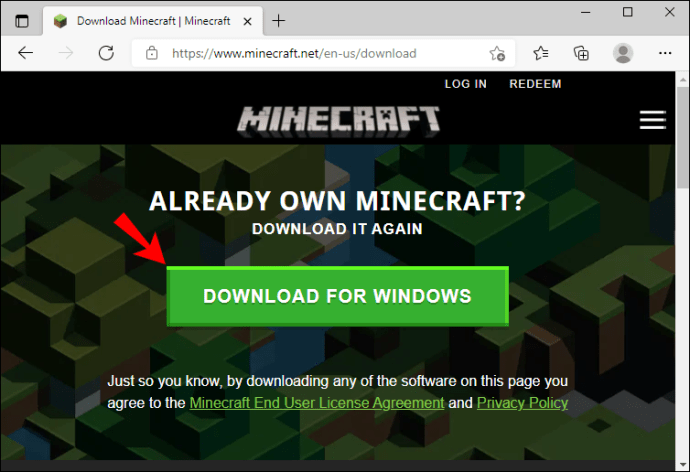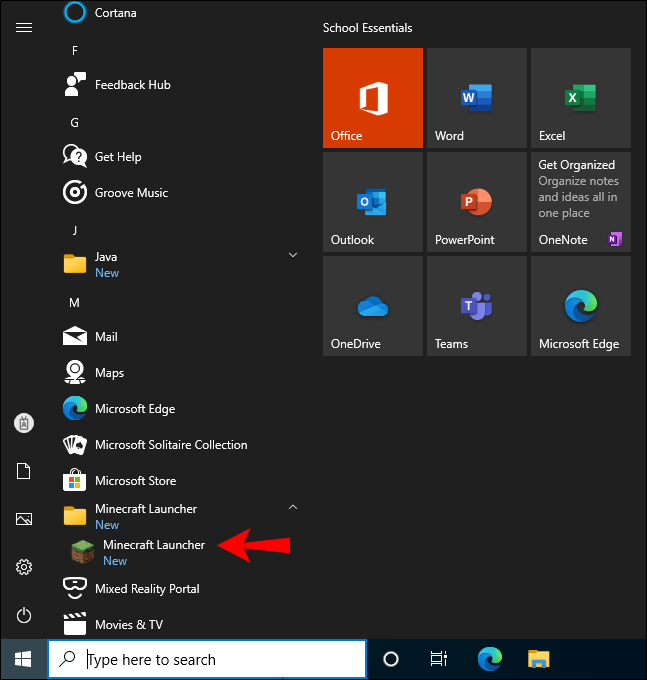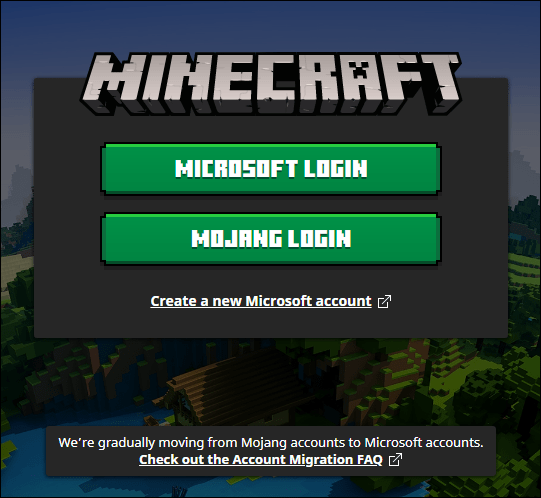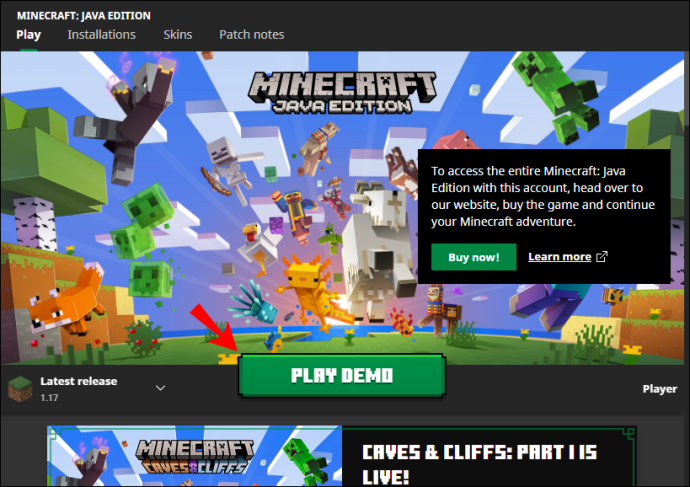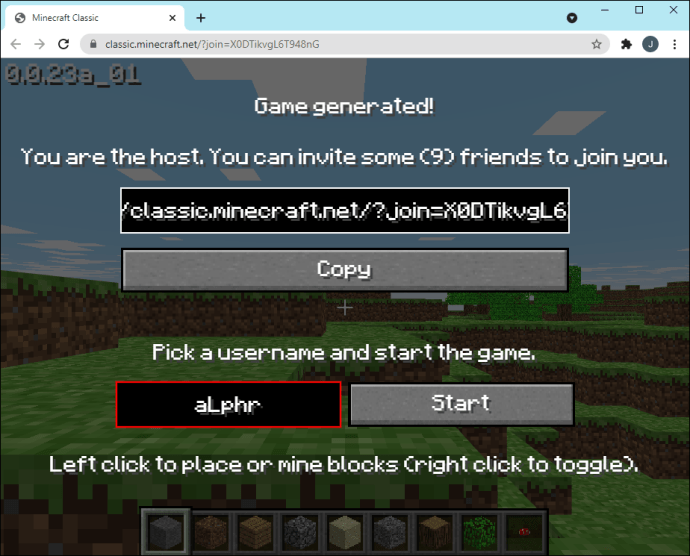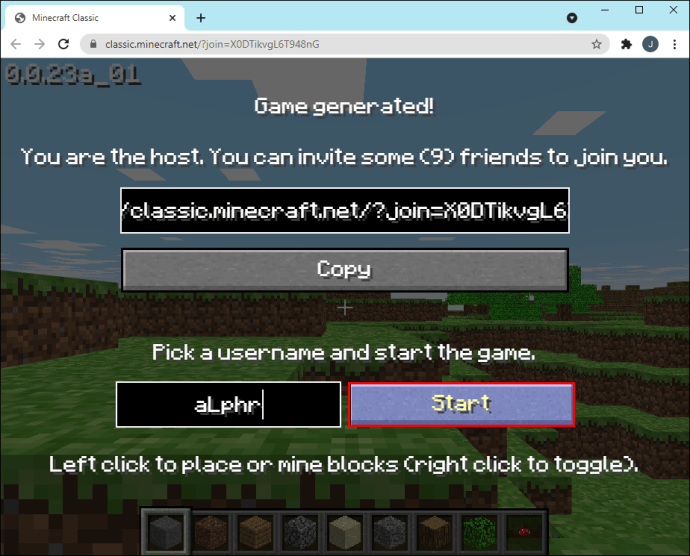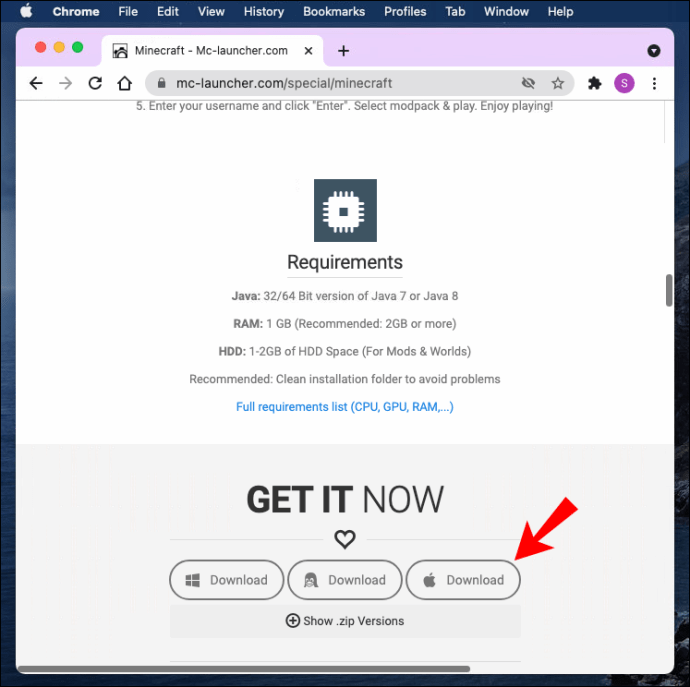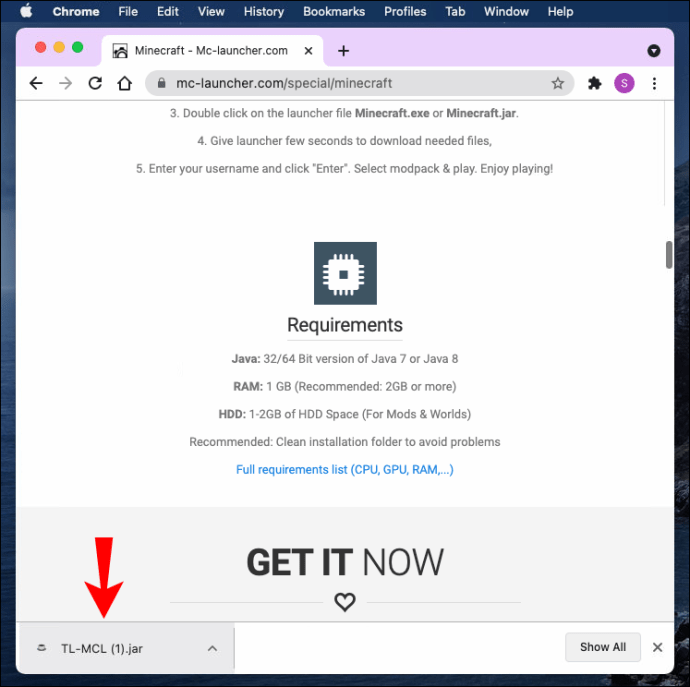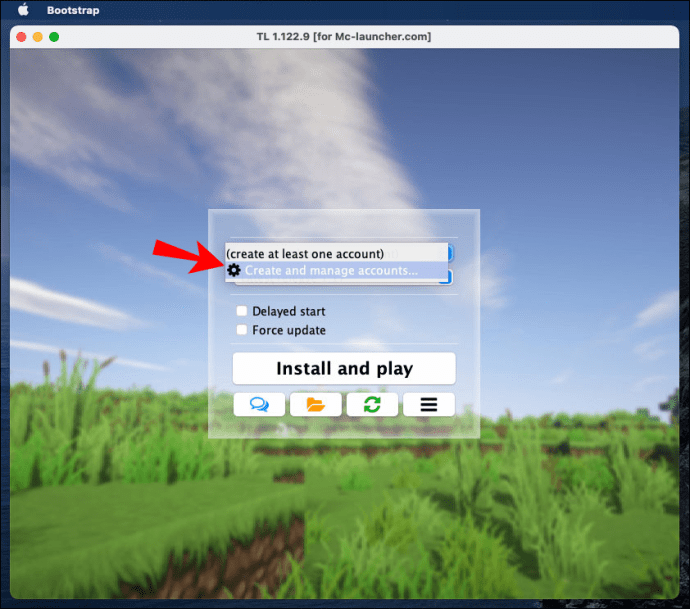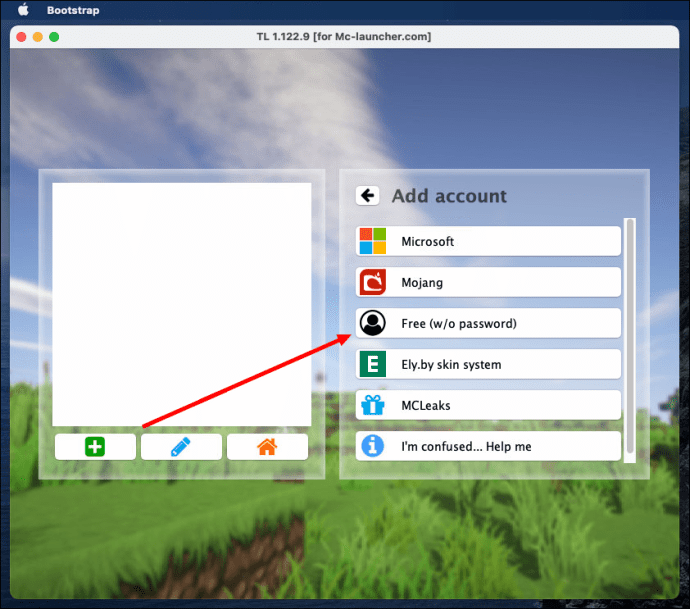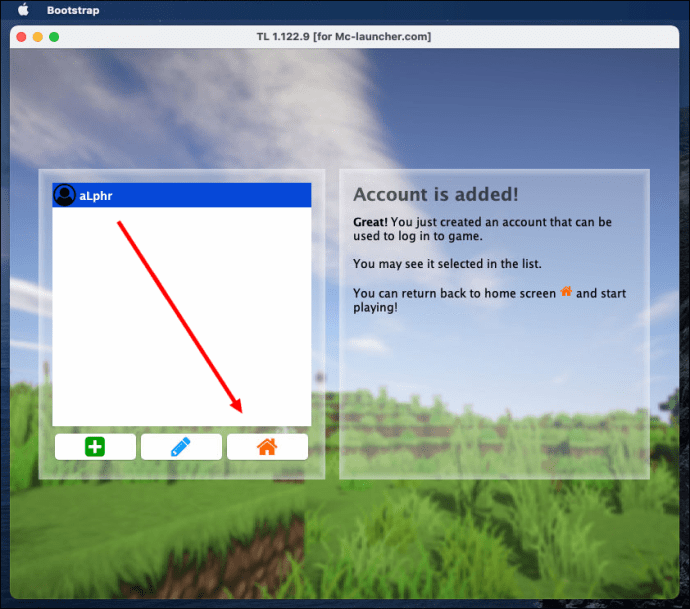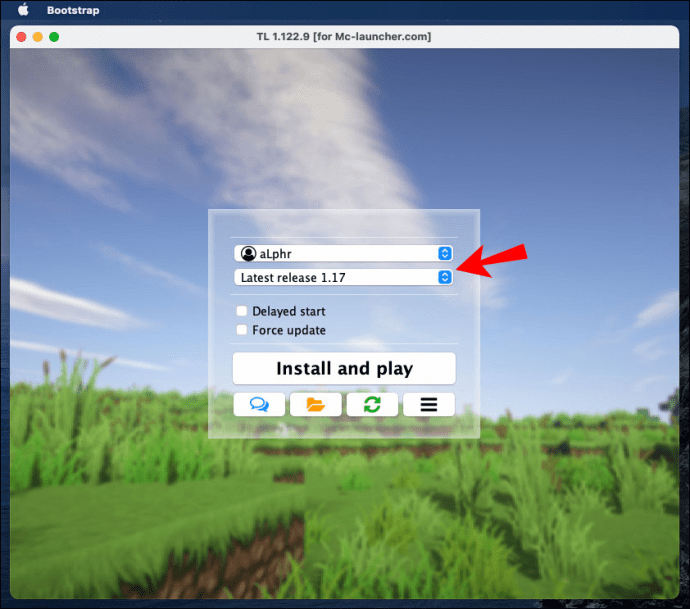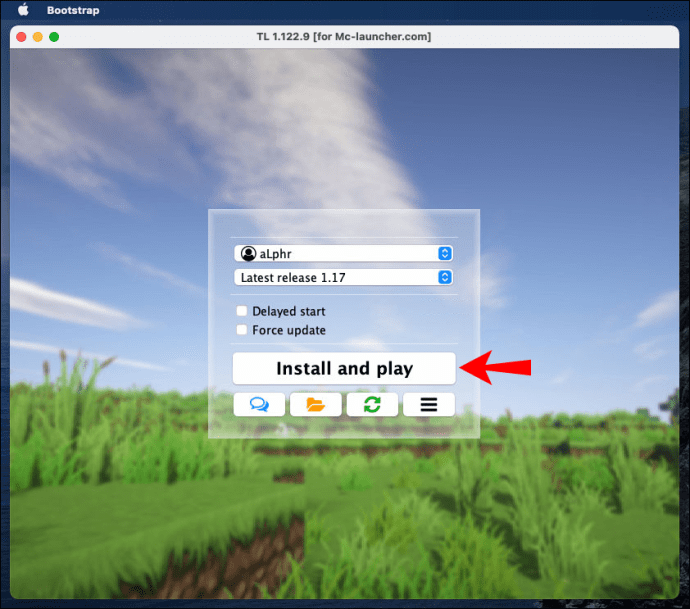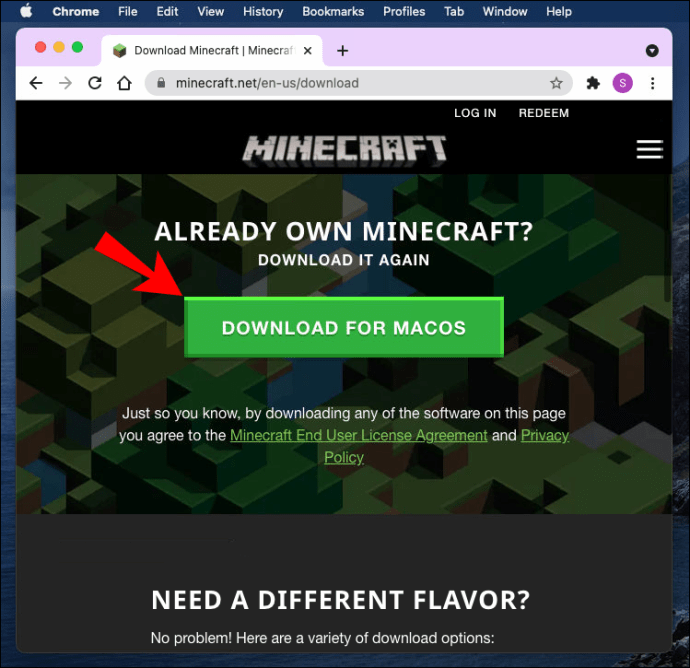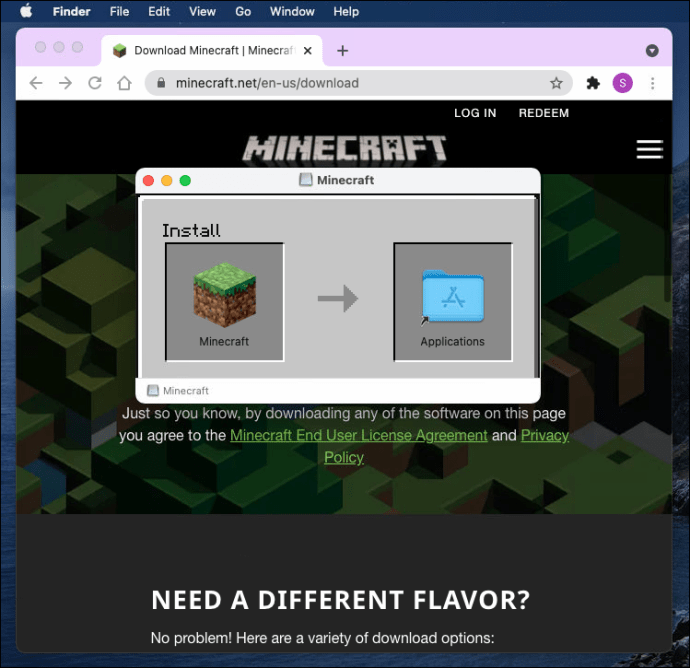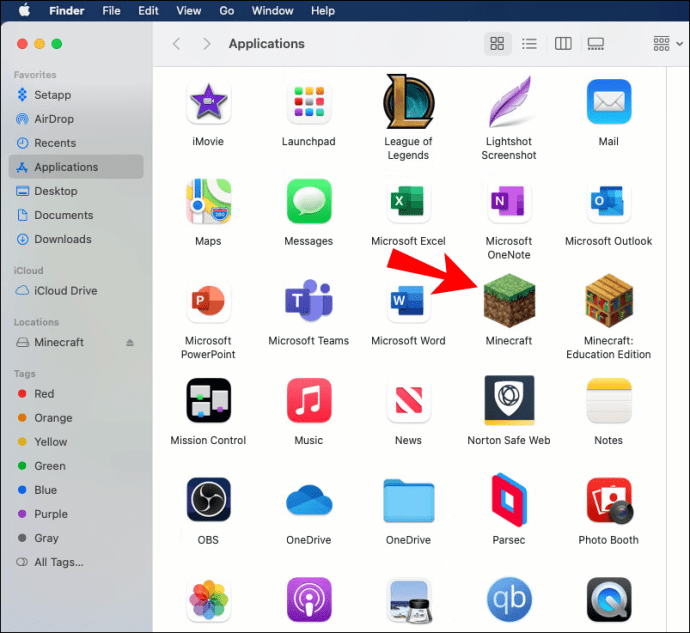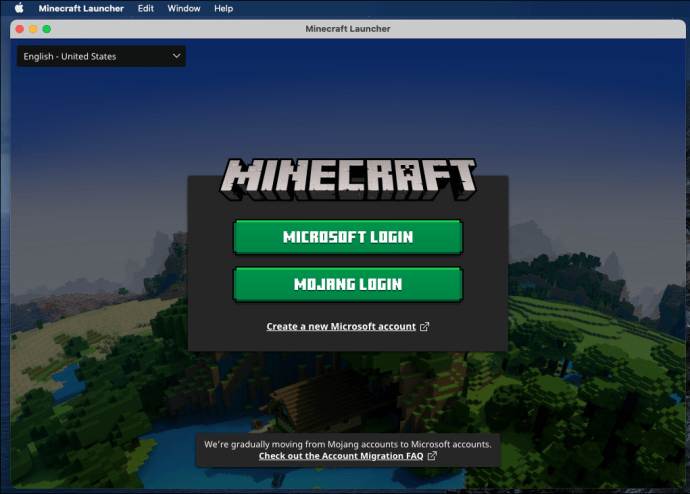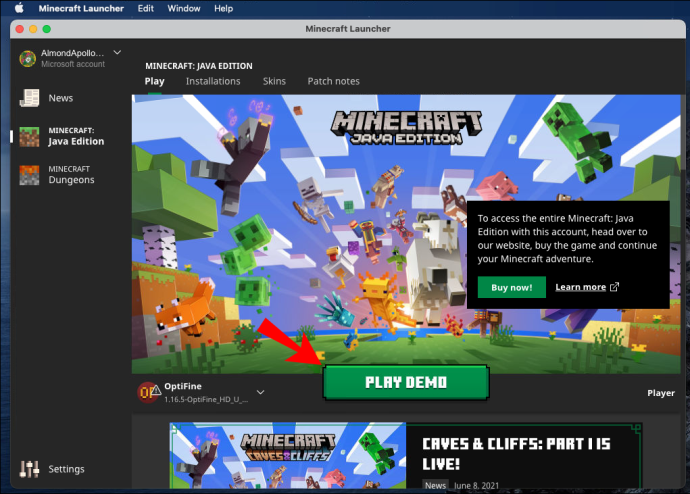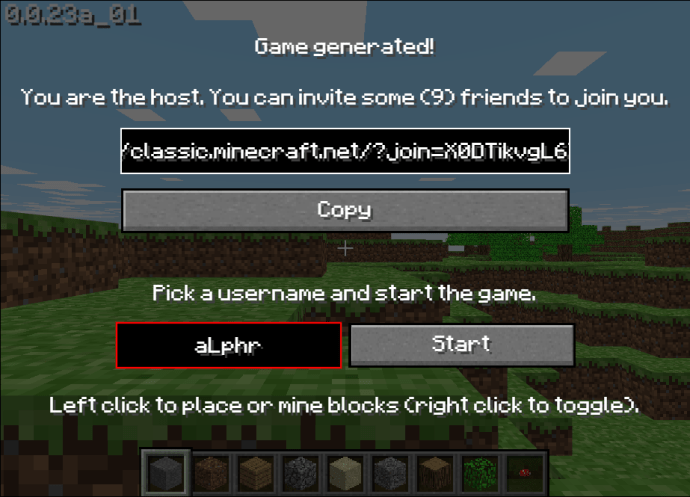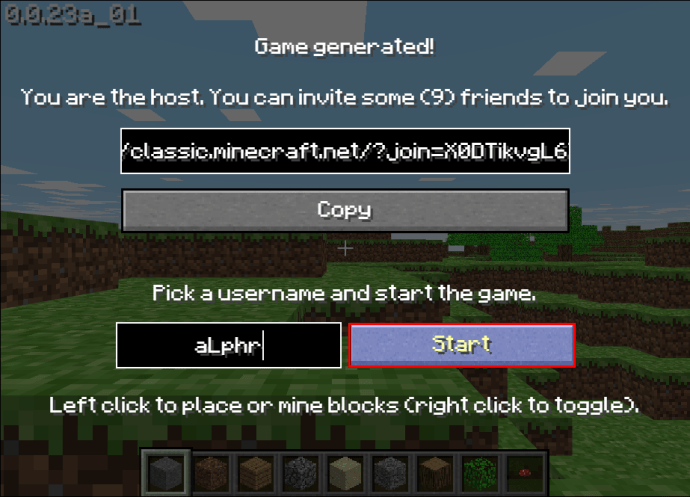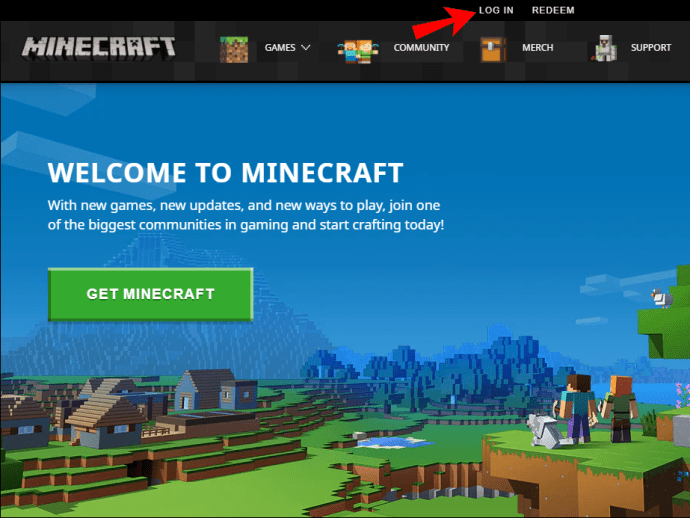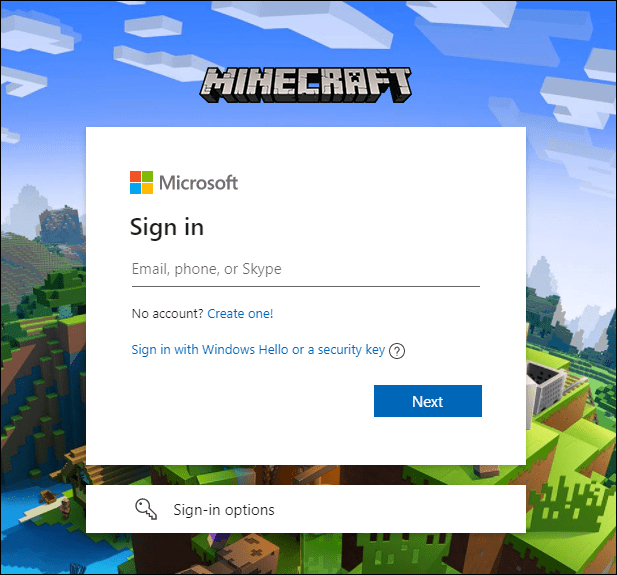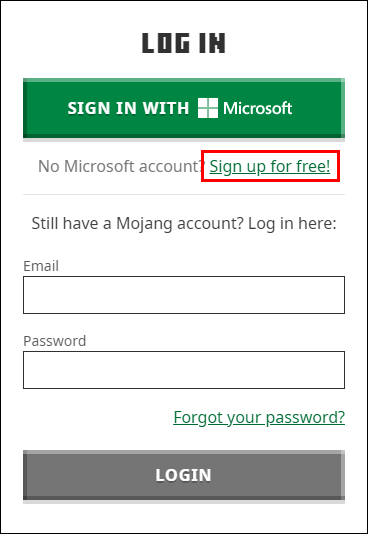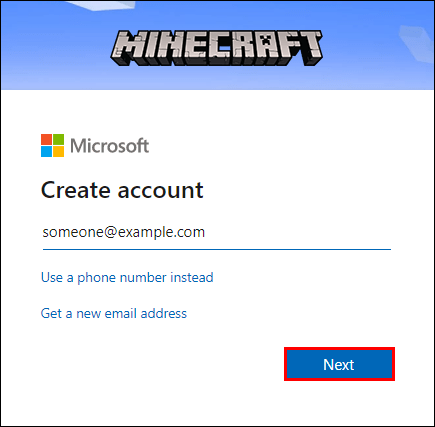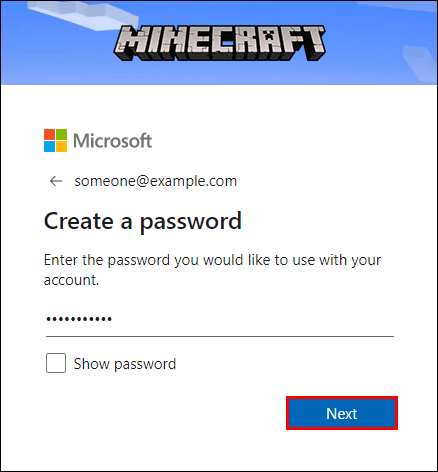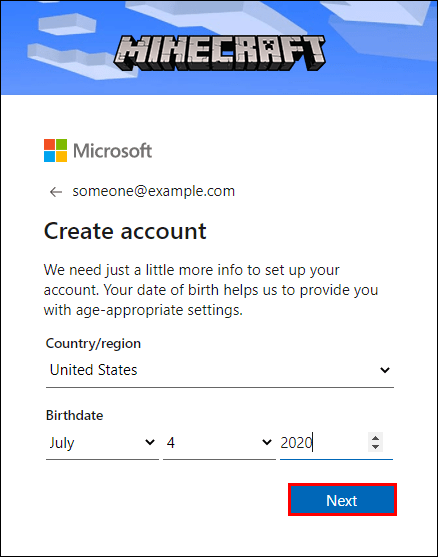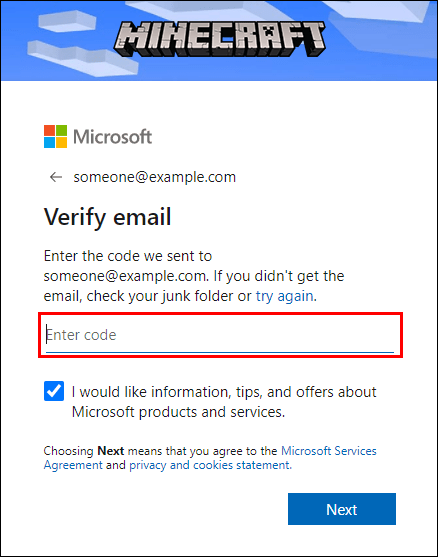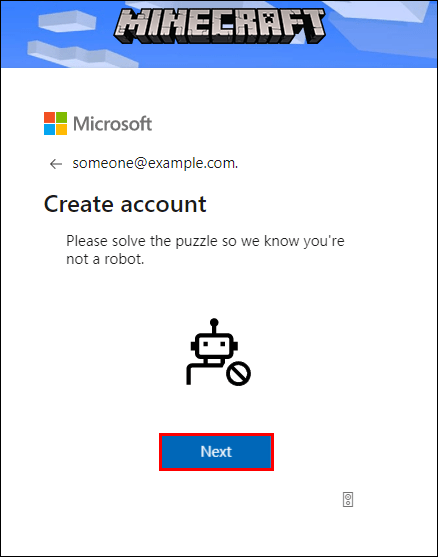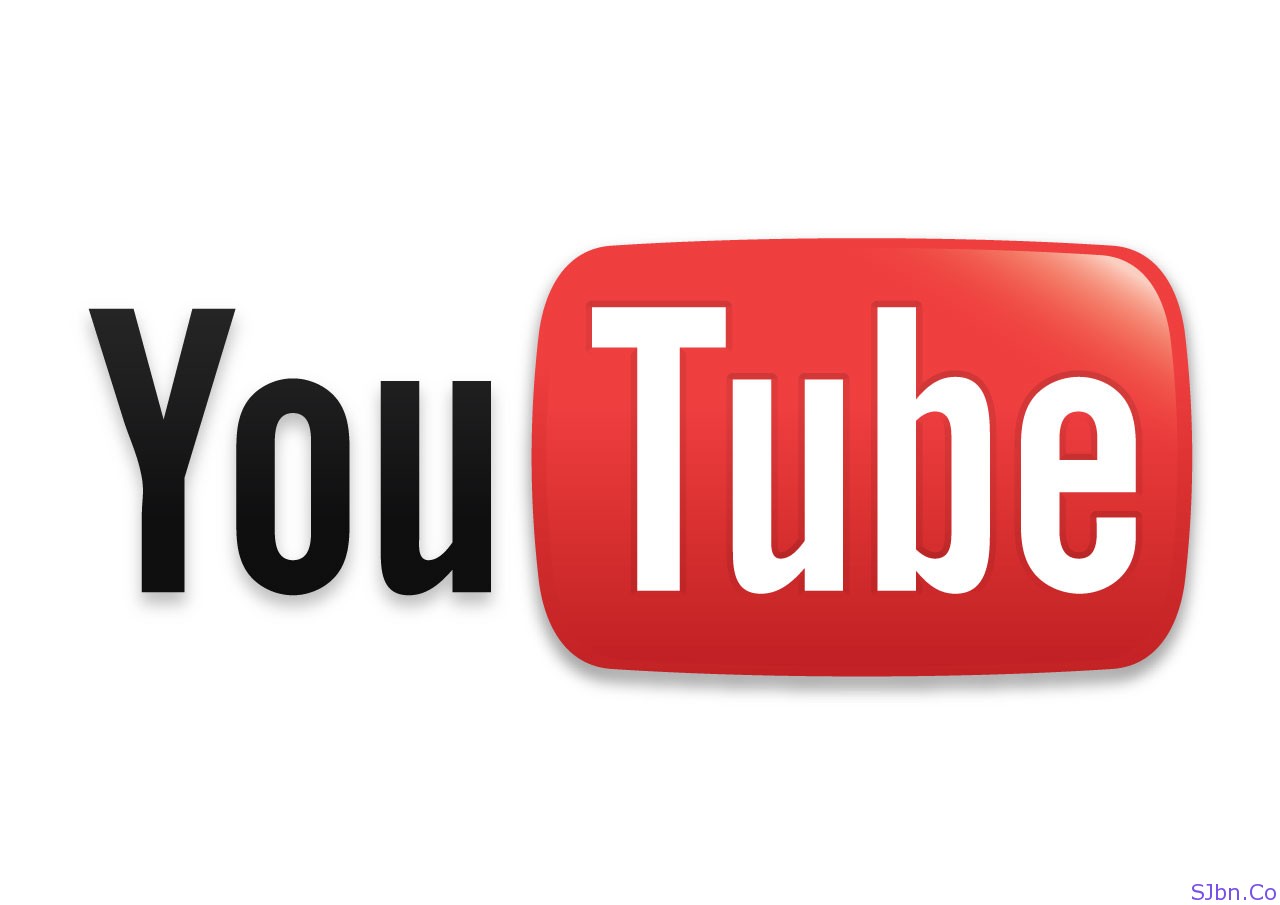Minecraft ist bei weitem nicht das teuerste Spiel auf dem Markt. 20 Dollar sind jedoch 20 Dollar, insbesondere für neue Spieler, die das Spiel vielleicht ausprobieren möchten, bevor Sie es zum vollen Preis kaufen. Wir haben diese Anleitung erstellt, um Ihnen zu helfen, das Spiel kostenlos zu spielen.
In diesem Artikel werden wir verschiedene Möglichkeiten zum kostenlosen Herunterladen von Minecraft auf Mobilgeräten, Windows- und Mac-Computern vorstellen. Außerdem erklären wir Ihnen, wie Sie ein Minecraft-Konto einrichten und das Spiel mit Freunden auf einem lokalen oder externen Server spielen.
Wie kann man Minecraft kostenlos spielen?
Die Anleitung zum Spielen der kostenlosen Minecraft-Version unterscheidet sich je nach Betriebssystem deines Geräts erheblich – eine passende Anleitung findest du weiter unten.
iPhone
Leider ist es unmöglich, die offizielle Minecraft-Version kostenlos auf ein iPhone herunterzuladen. Es gibt viele Websites, die einen kostenlosen Download von Minecraft Pocket Edition für das iPhone anbieten, aber wir können keine bestimmte Option empfehlen. Bei der Installation von Raubkopien besteht immer die Möglichkeit, einen Virus zu bekommen, und Sie sollten sich der Konsequenzen bewusst sein. Eine kostenlose Version des Spiels ist jedoch für Windows- und Mac-Computer verfügbar. Wenn Sie einen PC oder Laptop besitzen, auf dem eines dieser Betriebssysteme ausgeführt wird, finden Sie unten die Anweisungen zur Installation von kostenlosem Minecraft.
Android
Für Android-Benutzer ist eine kostenlose Testversion von Minecraft Pocket Edition verfügbar. Führen Sie die folgenden Schritte aus, um es zu beanspruchen:
- Besuchen Sie die offizielle Minecraft-Site und klicken Sie auf das Android-Symbol. Sie werden dann zu Google Play weitergeleitet.
- Klicken Sie auf „Installieren“ und warten Sie, bis das Spiel hochgeladen wurde.
- Öffnen Sie das Spiel auf Ihrem Telefon und registrieren Sie sich oder melden Sie sich bei einem bestehenden Konto an, um mit dem Spielen zu beginnen.
Die kostenlose Testversion dauert nur 90 Minuten, aber es gibt eine Möglichkeit, sie endlos zu verlängern. So geht's:
- Hören Sie auf zu spielen, bevor die 90-minütige Testversion endet. Wir empfehlen, nicht länger als 80 Minuten zu spielen, damit Sie genügend Zeit für die nächsten Schritte haben.
- Beenden und speichern Sie Ihre aktuelle Minecraft-Welt.
- Erstellen Sie eine neue Welt oder kopieren Sie Ihre vorherige Welt. Sie können noch <90 Minuten darin spielen. Dann müssen Sie den Vorgang erneut wiederholen. Die Zeit zählt nicht, wenn Sie das Spiel verlassen.
Notiz: Die kostenlose Testversion von Minecraft Pocket Edition ist in den USA verfügbar, funktioniert jedoch möglicherweise nicht in anderen Ländern.
Windows 10
Die erste Möglichkeit, Minecraft kostenlos zu spielen, besteht darin, den TLauncher zu verwenden. Der schwierige Teil hier ist, dass die Verwendung von TLauncher gegen die Benutzervereinbarung von Minecraft verstößt. Die Download-Website kann auch Viren enthalten, daher empfehlen wir die Verwendung eines VPN und eines Antivirenprogramms, um Ihren PC während der Installation zu schützen. Befolgen Sie die folgenden Schritte, um Minecraft mit TLauncher zu installieren:
- Gehen Sie zur Minecraft-Download-Seite und klicken Sie auf „Direkter Download“. Es ist ein kleiner Text, der sich unter der Schaltfläche "Jetzt herunterladen" befindet.
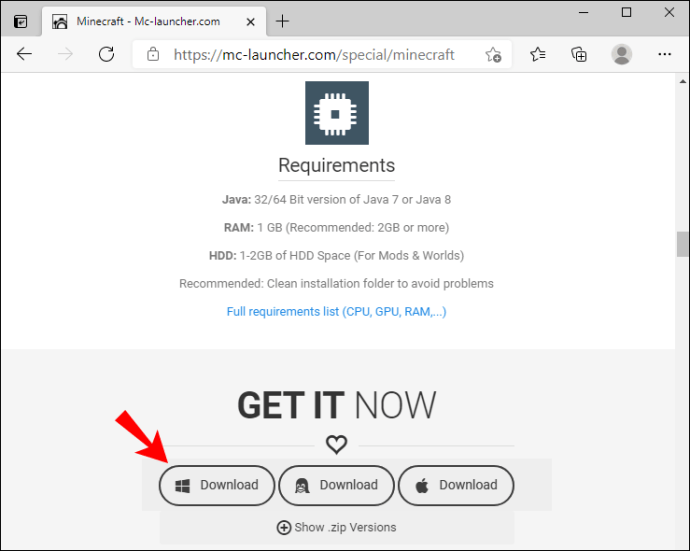
- Sobald Sie zu einer neuen Seite weitergeleitet wurden, klicken Sie auf „Download-Links anfordern“.
- Wählen Sie auf einer neuen Seite die Download-Option für Windows (.exe-Datei).
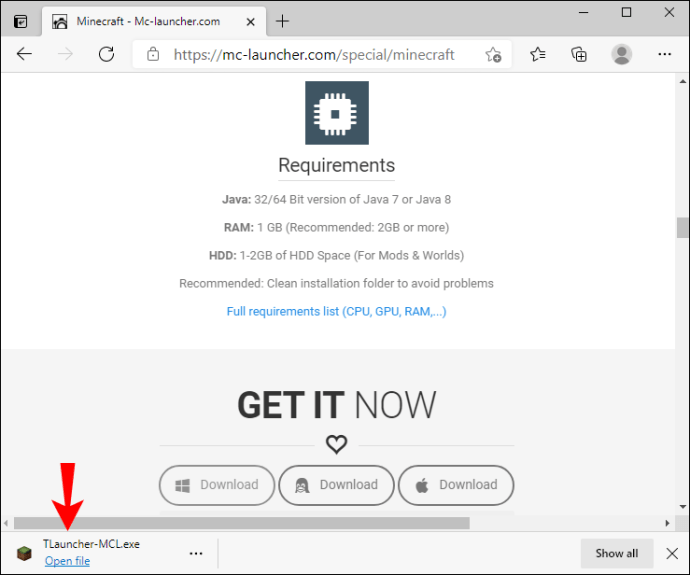
- Klicken Sie nach dem Hochladen der Datei zweimal auf das Launcher-Symbol, um sie auszuführen.
- Erweitern Sie im Installationsfenster des Launchers das Dropdown-Menü und wählen Sie "Konten erstellen und verwalten".
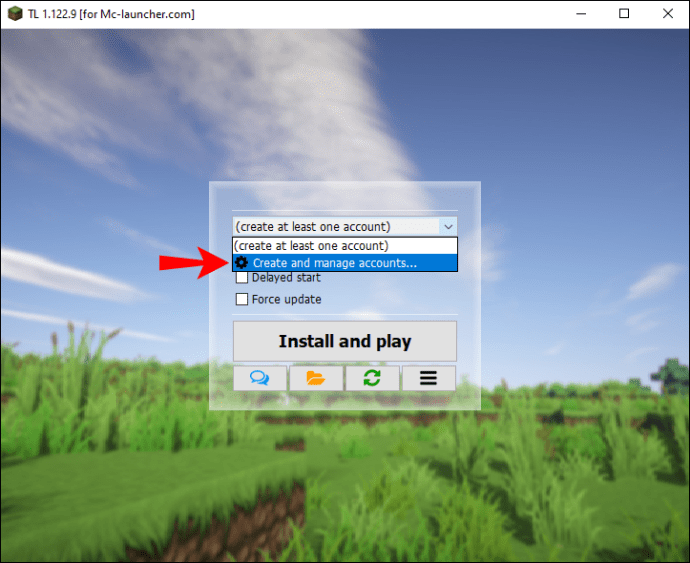
- Klicken Sie auf das grüne Plus-Symbol, um ein Konto zu registrieren, und wählen Sie dann "Kostenlos (ohne Passwort)". Folgen Sie den Anweisungen auf dem Bildschirm. Klicken Sie optional auf „Mojang.com-Konto“, wenn Sie bereits ein Konto besitzen.
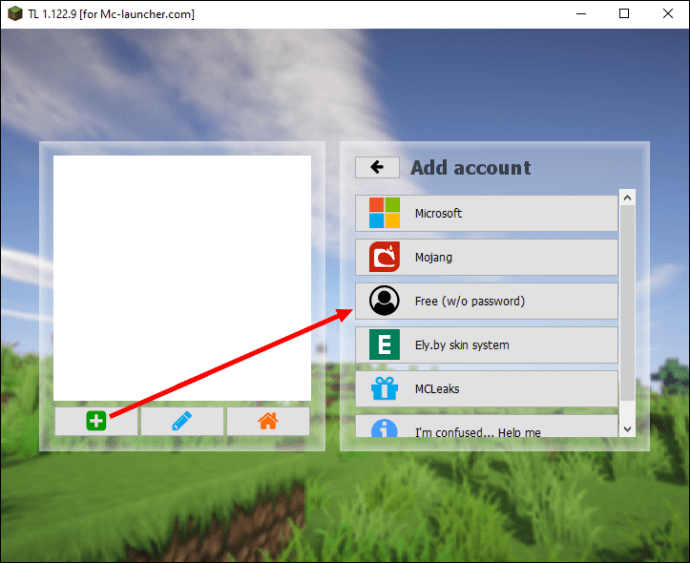
- Wählen Sie Ihr Konto aus und klicken Sie auf das orangefarbene Haussymbol, um sich anzumelden.
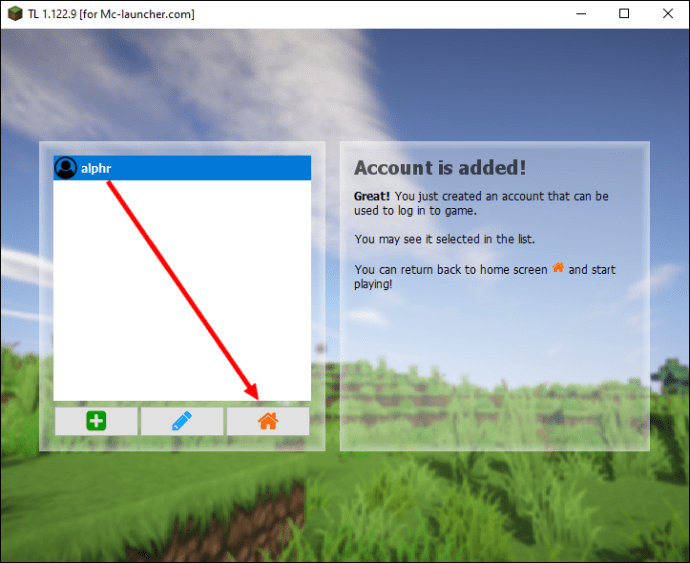
- Sobald Sie sich bei Ihrem Konto angemeldet und zum Installationsfenster zurückgeleitet haben, wählen Sie die Minecraft-Version, die Sie installieren möchten, aus dem Dropdown-Menü aus.
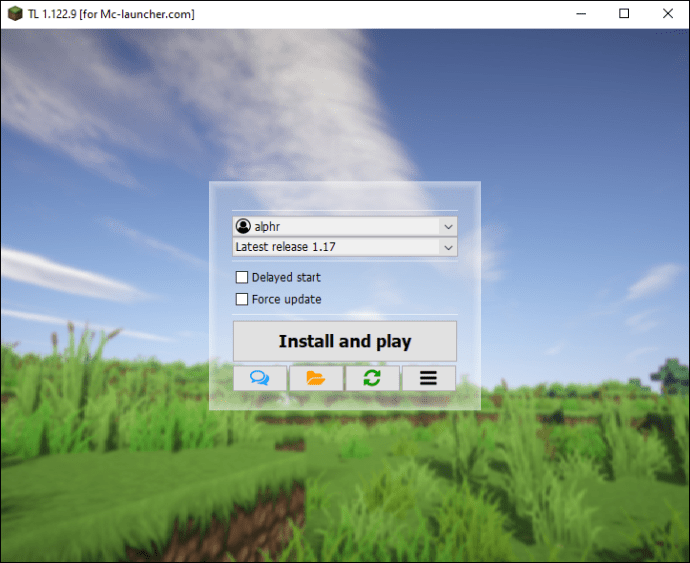
- Klicken Sie auf „Install and Play“ und warten Sie, bis die Installation abgeschlossen ist. Starten Sie dann das Spiel und beginnen Sie zu spielen.
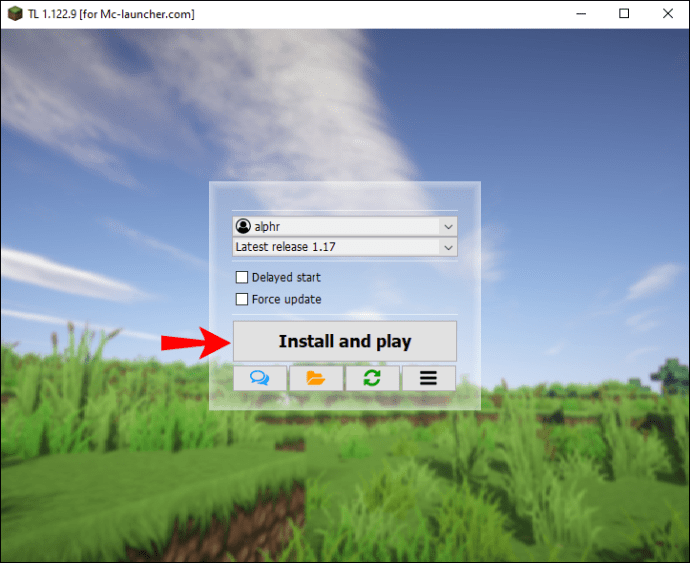
Wenn Sie die Sicherheit Ihres Computers nicht riskieren möchten, können Sie die offizielle Minecraft-Demo 100 Minuten lang kostenlos spielen. Das ist nicht viel, sollte aber ausreichen, um zu entscheiden, ob sich die Vollversion lohnt. So installieren Sie die Minecraft-Demo:
- Besuchen Sie die offizielle Minecraft-Website und klicken Sie auf „Herunterladen“, um die Demo-Installationsdatei herunterzuladen.
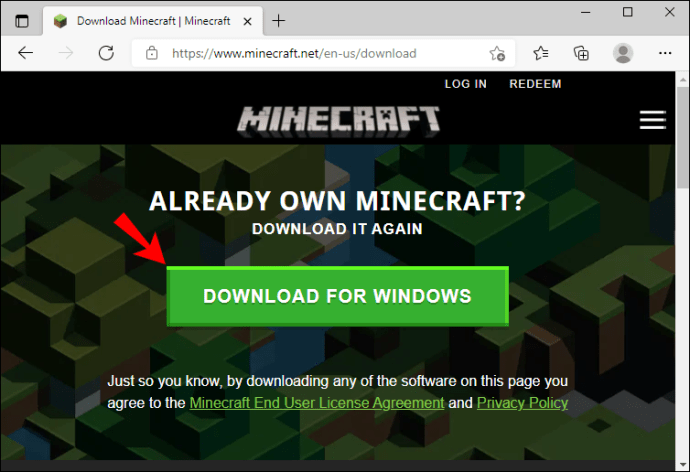
- Klicken Sie nach dem Hochladen der Datei zweimal darauf, um den Installationsvorgang auszuführen.
- Folgen Sie den Anweisungen auf dem Bildschirm.
- Sobald der Minecraft Launcher installiert ist, klicke zweimal auf sein Symbol, um ihn zu öffnen. Sie finden das Symbol auf Ihrem Desktop oder im Startmenü.
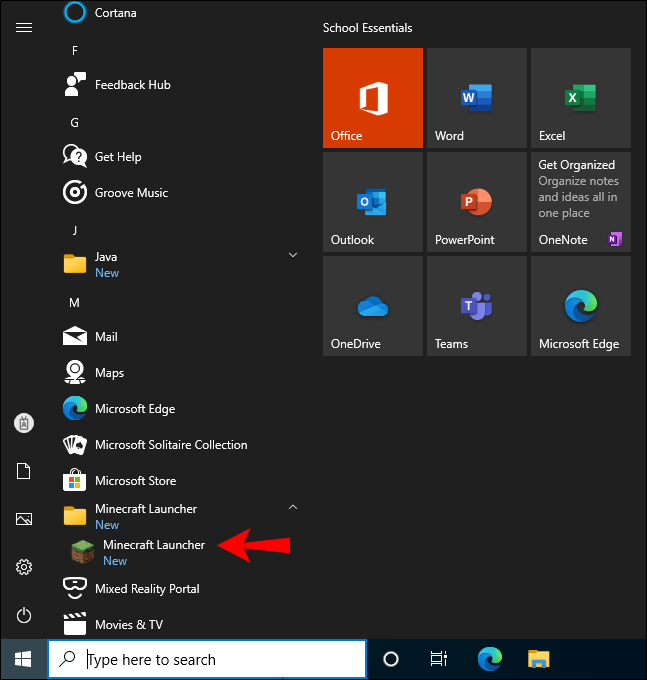
- Klicke auf „Anmelden“ und registriere dann ein neues Minecraft-Konto oder melde dich bei einem bestehenden an.
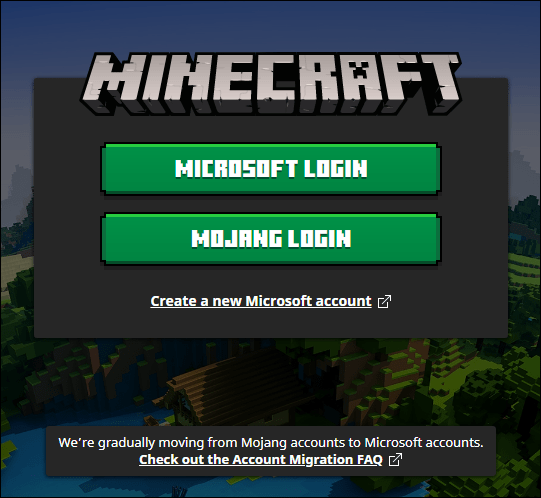
- Klicken Sie nach der Anmeldung auf „Demo spielen“. Der 100-minütige Demozeitraum kann auf bis zu fünf Tage verlängert werden. Wenn es abgelaufen ist, müssen Sie die Vollversion kaufen.
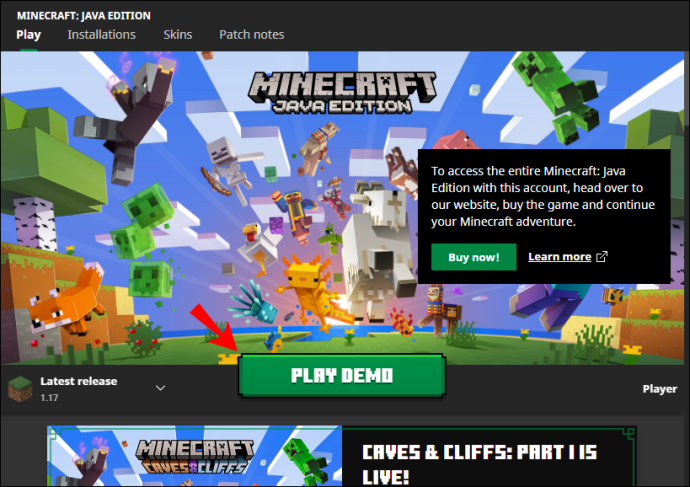
Schließlich können Sie die offizielle Version von Minecraft Classic 2009 kostenlos für einen unbegrenzten Zeitraum spielen. Befolgen Sie die folgenden Schritte, um es zu installieren:
- Laden Sie die Installationsdatei herunter.
- Geben Sie Ihren Benutzernamen ein.
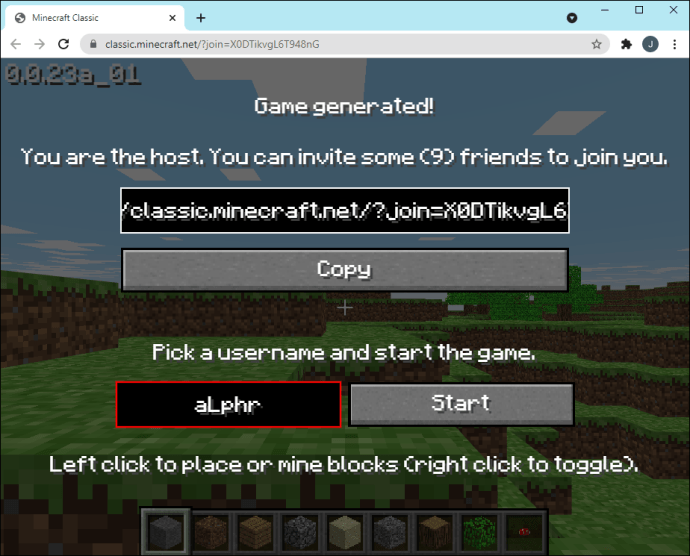
- Klicken Sie auf "Start", und Sie können loslegen.
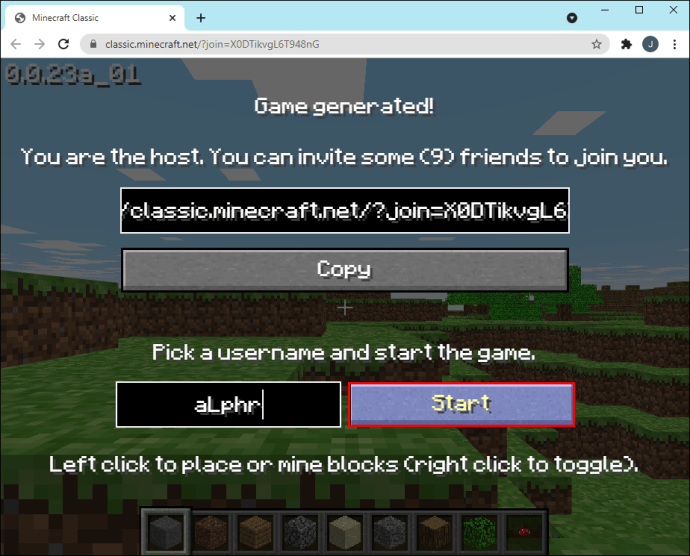
Mac
Wie Windows-Benutzer haben Mac Minecraft-Spieler drei Möglichkeiten, das Spiel kostenlos zu spielen. Die erste besteht darin, das Spiel mit TLauncher zu installieren:
- Gehen Sie zur Minecraft-Download-Seite und klicken Sie auf „Direkter Download“. Es ist ein kleiner Text, der sich unter der Schaltfläche "Jetzt herunterladen" befindet.
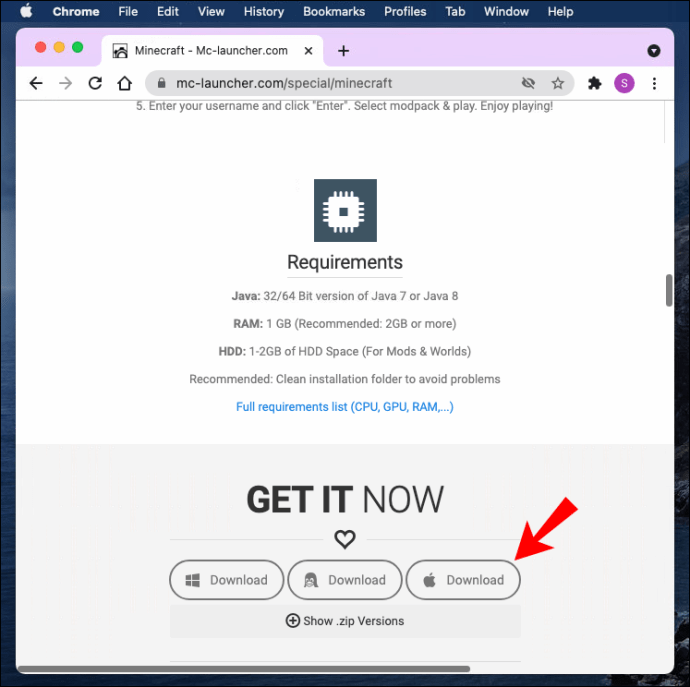
- Sobald Sie zu einer neuen Seite weitergeleitet wurden, klicken Sie auf „Download-Links anfordern“.
- Wählen Sie auf einer neuen Seite die Download-Option für Mac (.jar-Datei). Stellen Sie sicher, dass Sie über die neueste Java-Version verfügen, um die Datei auszuführen.
- Klicken Sie nach dem Hochladen der Datei zweimal auf das Launcher-Symbol, um sie auszuführen.
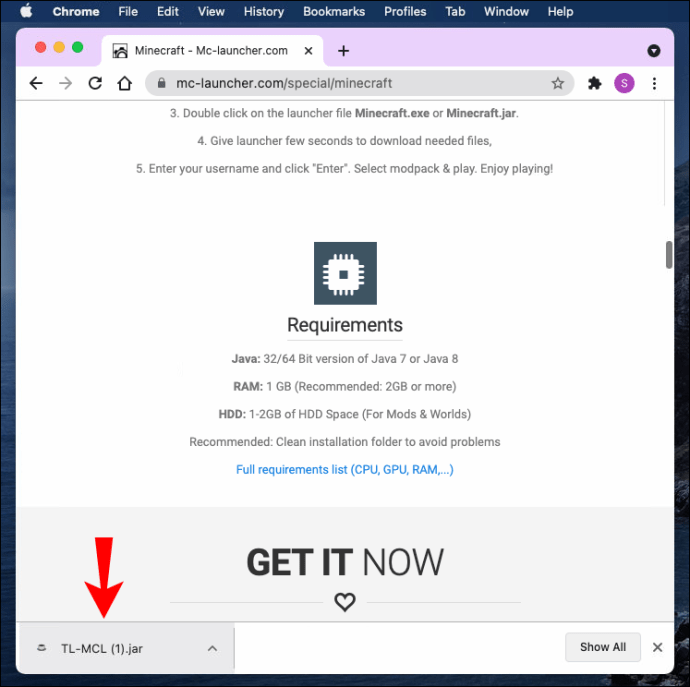
- Erweitern Sie im Installationsfenster des Launchers das Dropdown-Menü und wählen Sie "Konten erstellen und verwalten".
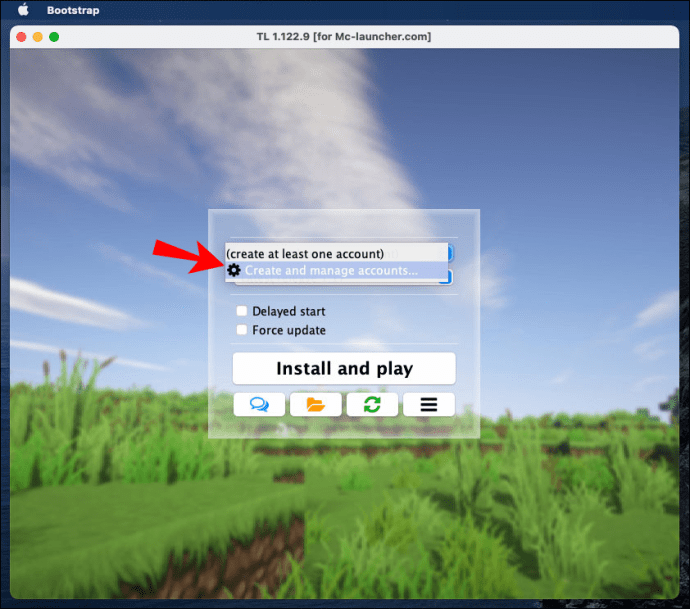
- Klicken Sie auf das grüne Plus-Symbol, um ein Konto zu registrieren, und wählen Sie dann "Kostenlos (ohne Passwort)". Folgen Sie den Anweisungen auf dem Bildschirm. Klicken Sie optional auf „Mojang.com-Konto“, wenn Sie bereits ein Konto besitzen.
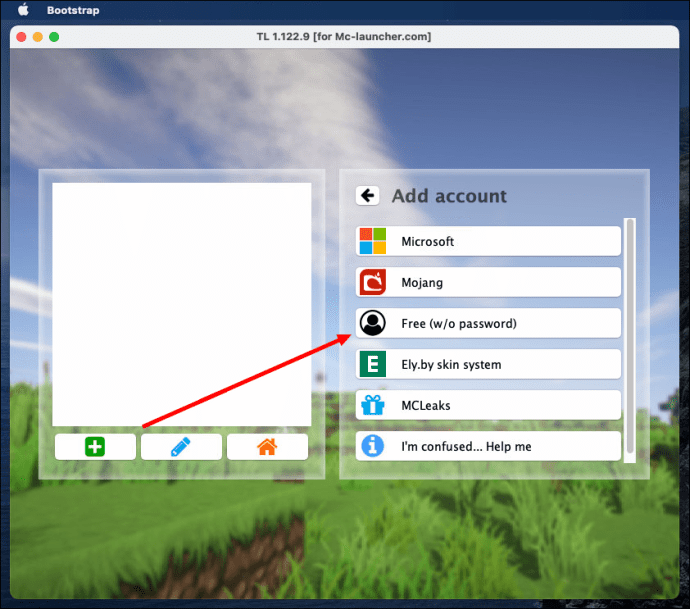
- Wählen Sie Ihr Konto aus und klicken Sie auf das orangefarbene Haussymbol, um sich anzumelden.
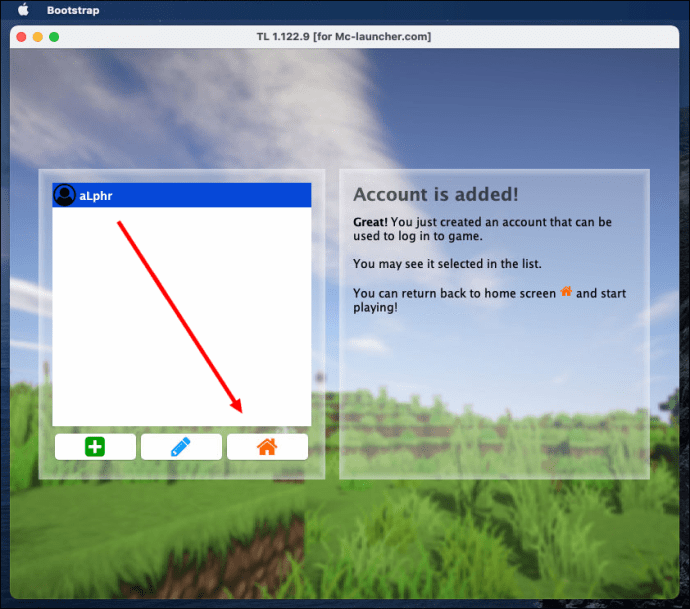
- Sobald Sie sich bei Ihrem Konto angemeldet und zum Installationsfenster zurückgeleitet haben, wählen Sie die Minecraft-Version, die Sie installieren möchten, aus dem Dropdown-Menü aus.
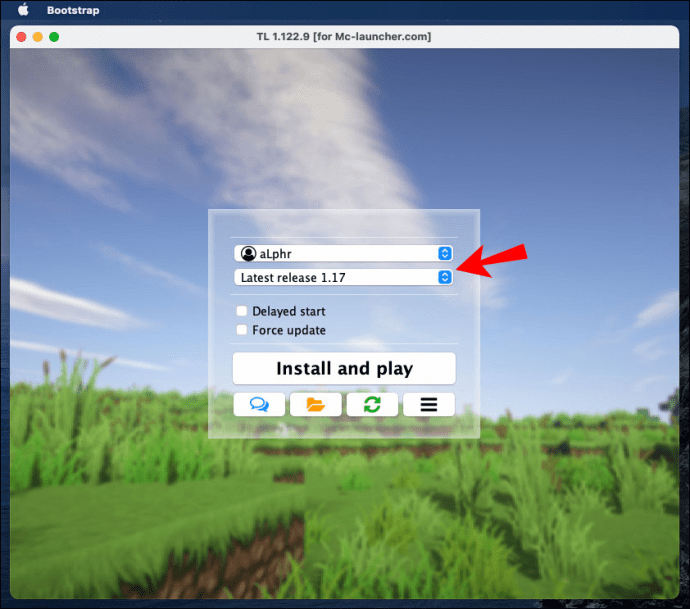
- Klicken Sie auf „Install and Play“ und warten Sie, bis die Installation abgeschlossen ist. Starten Sie dann das Spiel und beginnen Sie zu spielen.
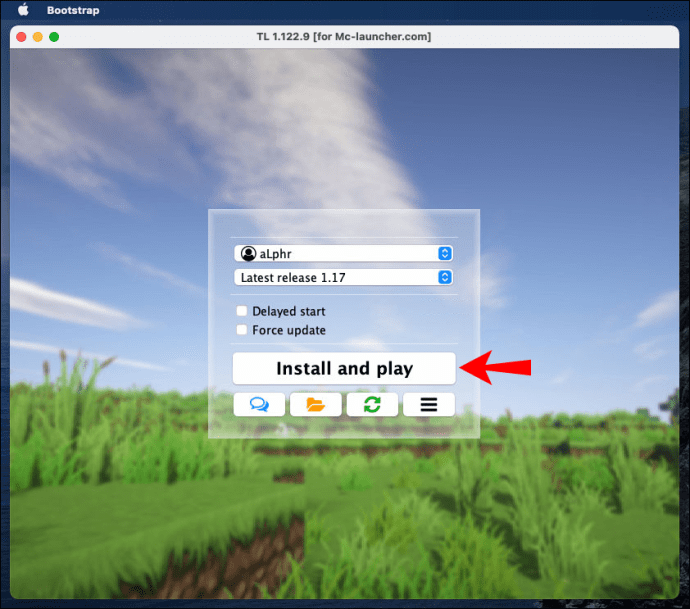
Die zweite Möglichkeit besteht darin, eine 100-minütige offizielle Minecraft-Demo zu spielen:
- Besuchen Sie die offizielle Minecraft-Website und klicken Sie auf „Herunterladen“, um die Demo-Installationsdatei herunterzuladen.
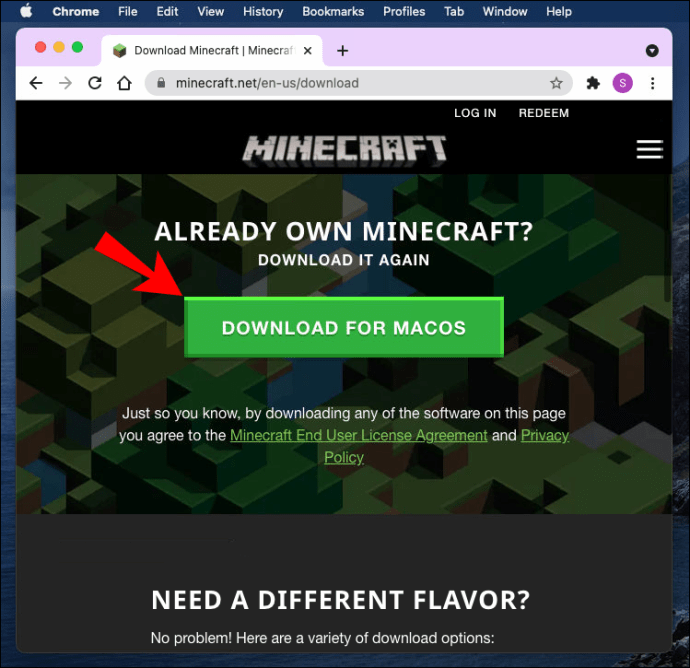
- Klicken Sie nach dem Hochladen der Datei zweimal darauf, um den Installationsvorgang auszuführen.
- Folgen Sie den Anweisungen auf dem Bildschirm.
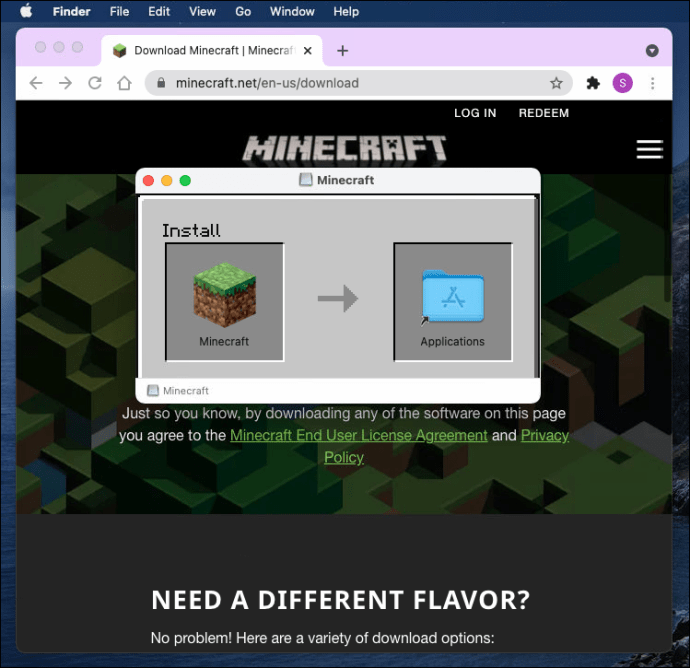
- Sobald der Minecraft Launcher installiert ist, klicke zweimal auf sein Symbol, um ihn zu öffnen. Sie finden das Symbol im Ordner Programme.
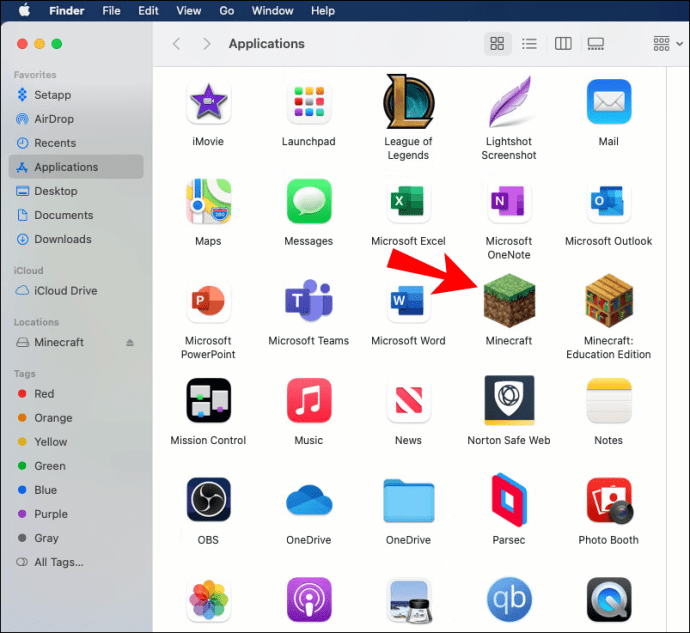
- Klicke auf „Anmelden“ und registriere dann ein neues Minecraft-Konto oder melde dich bei einem bestehenden an.
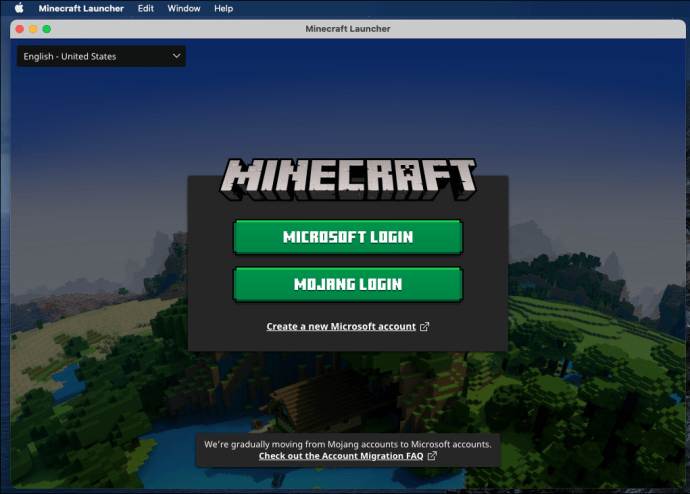
- Klicken Sie nach der Anmeldung auf „Demo spielen“. Der 100-minütige Demozeitraum kann auf bis zu fünf Tage verlängert werden. Wenn es fertig ist, müssen Sie die Vollversion kaufen.
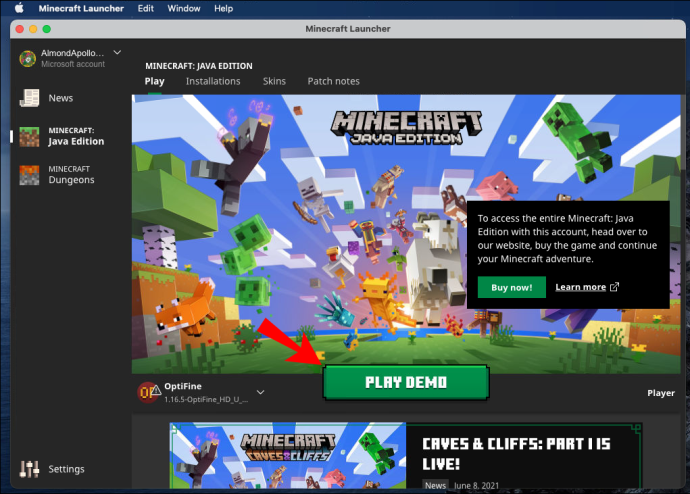
Die letzte Möglichkeit besteht darin, die erste Version von Minecraft zu spielen. Der Installationsvorgang ist denkbar einfach:
- Laden Sie die Installationsdatei herunter.
- Geben Sie Ihren Benutzernamen ein.
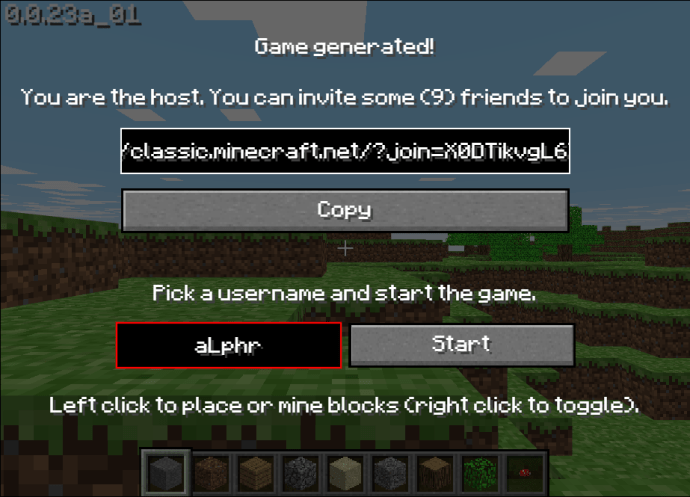
- Klicken Sie auf "Start", und Sie können loslegen.
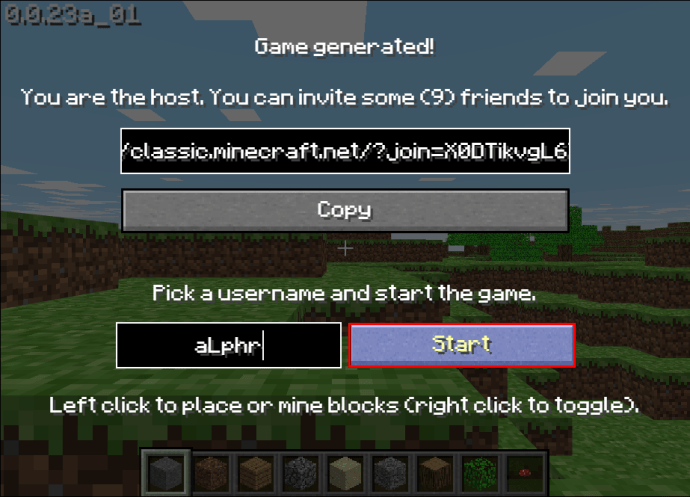
Wie richte ich ein Minecraft-Konto ein?
Ein Minecraft-Konto ist erforderlich, um jede Version des Spiels zu spielen. Zum Glück ist das Einrichten eines Kontos kostenlos und Sie können es problemlos mit der kostenlosen Spielversion verwenden.
Taschenausgabe
Um ein Minecraft-Konto auf einem Mobilgerät zu registrieren, führen Sie die folgenden Schritte aus:
- Besuchen Sie die offizielle Minecraft-Site und tippen Sie auf „Anmelden“ in der oberen rechten Ecke Ihres Bildschirms.
- Wählen Sie „Kostenlos registrieren“.
- Geben Sie Ihre E-Mail-Adresse ein und klicken Sie dann auf „Weiter“.
- Geben Sie Ihr Passwort ein und klicken Sie auf „Weiter“.
- Wählen Sie Ihre Region und Ihr Geburtsdatum aus und klicken Sie dann auf „Weiter“.
- Öffnen Sie Ihre E-Mail und geben Sie den Bestätigungscode, den Sie von Minecraft erhalten haben, in das Registrierungsfenster ein.
- Lösen Sie das Captcha.
- Wähle ein Minecraft und einen Avatar aus und tippe dann auf "Los geht's".
Windows 10
Wenn Sie Minecraft unter Windows 10 spielen, befolgen Sie die folgenden Anweisungen, um sich anzumelden:
- Besuchen Sie die offizielle Minecraft-Site und klicken Sie auf die Schaltfläche „Anmelden“ in der oberen rechten Ecke Ihres Bildschirms.
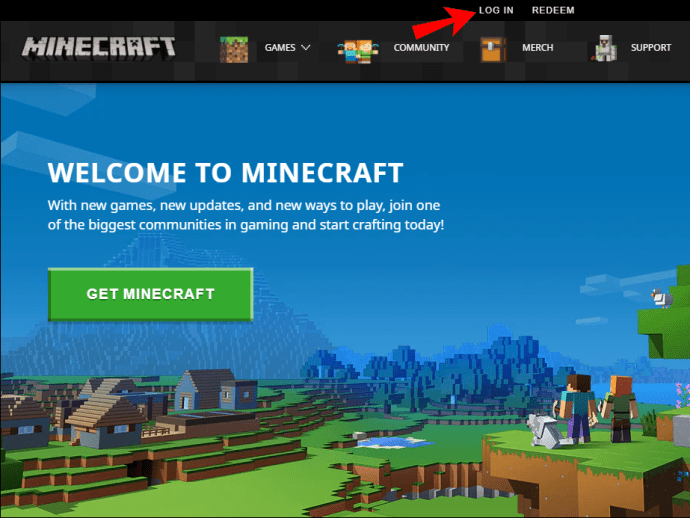
- Wählen Sie „Mit Microsoft anmelden“, wenn Sie ein Microsoft-Konto besitzen. Die Anmeldung erfolgt automatisch; von Ihrer Seite sind keine weiteren Schritte erforderlich.
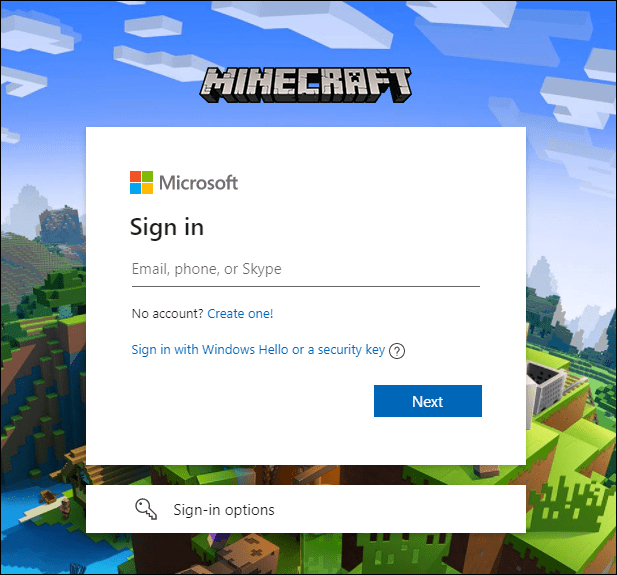
- Wenn Sie kein Microsoft-Konto haben oder es nicht verwenden möchten, wählen Sie „Kostenlos registrieren“.
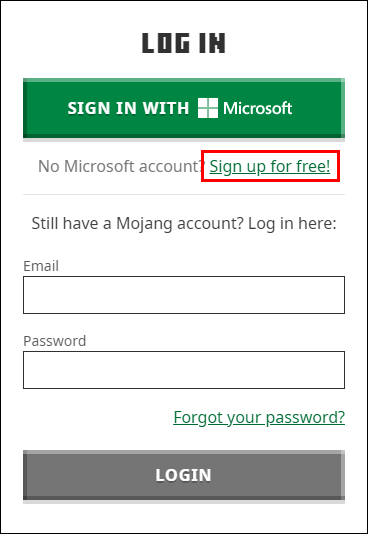
- Geben Sie Ihre E-Mail-Adresse ein und klicken Sie dann auf „Weiter“.
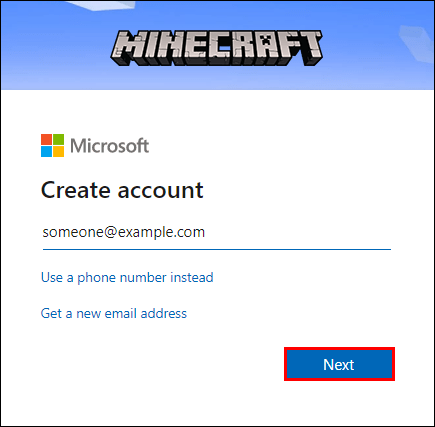
- Geben Sie Ihr Passwort ein und klicken Sie auf „Weiter“.
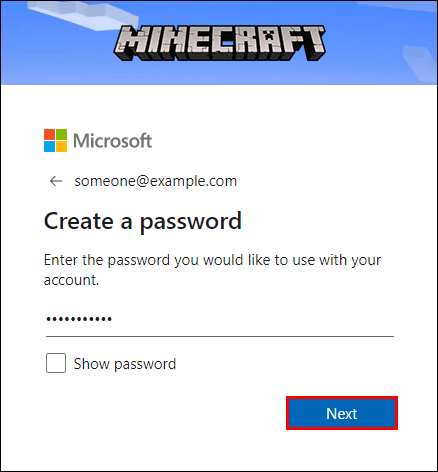
- Wählen Sie Ihre Region und Ihr Geburtsdatum aus und klicken Sie dann auf „Weiter“.
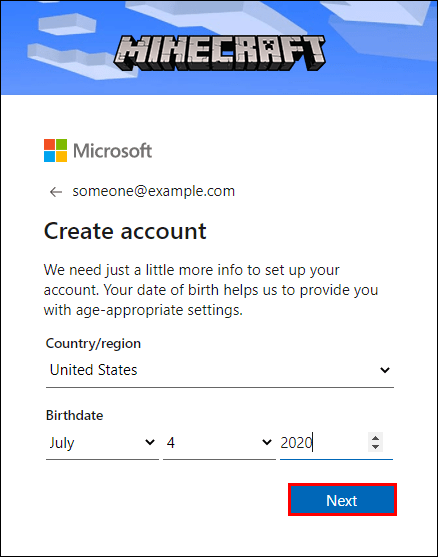
- Öffnen Sie Ihre E-Mail und geben Sie den Bestätigungscode, den Sie von Minecraft erhalten haben, in das Registrierungsfenster ein.
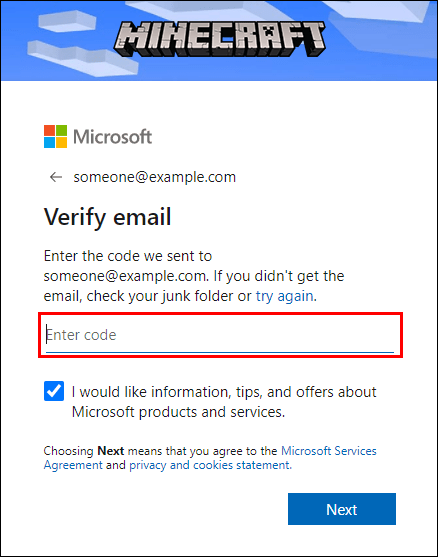
- Lösen Sie das Captcha.
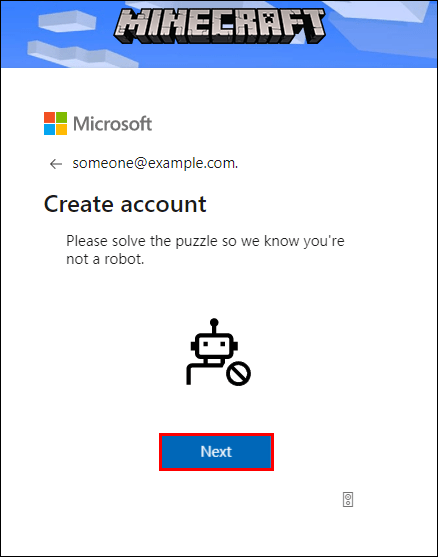
- Erstellen Sie einen Minecraft-Benutzernamen und wählen Sie einen Avatar aus, und klicken Sie dann auf "Los geht's".
Mac
Das Registrieren eines Minecraft-Kontos auf einem Mac unterscheidet sich nicht wesentlich von einem Windows-PC oder einem mobilen Gerät. Folgen Sie den unteren Schritten:
- Besuchen Sie die offizielle Minecraft-Site und klicken Sie auf die Schaltfläche „Anmelden“ in der oberen rechten Ecke Ihres Bildschirms.
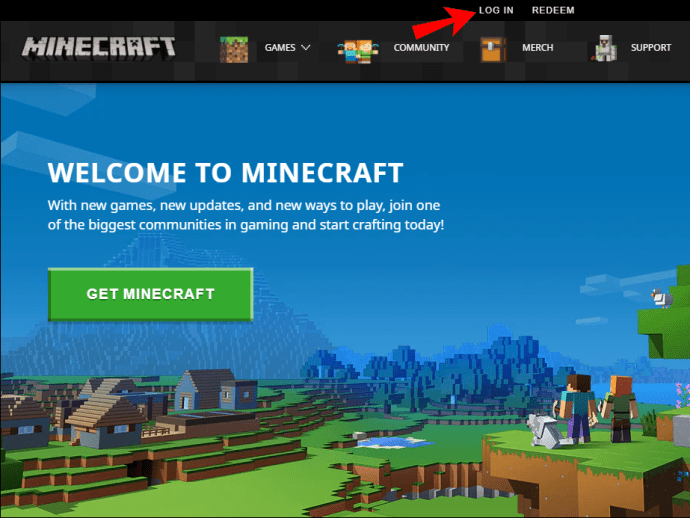
- Wählen Sie „Kostenlos registrieren“.
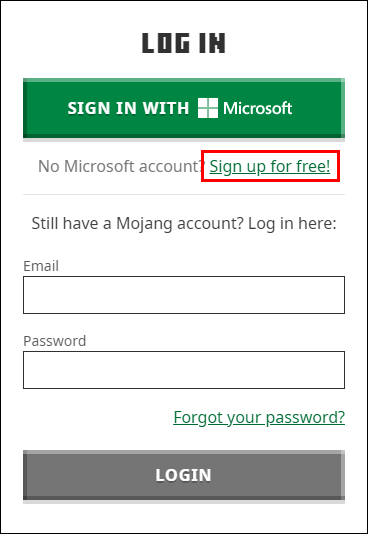
- Geben Sie Ihre E-Mail-Adresse ein und klicken Sie dann auf „Weiter“.
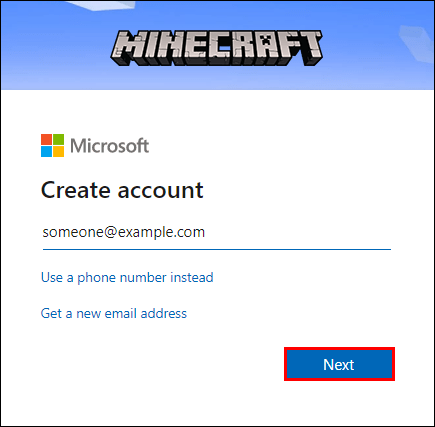
- Geben Sie Ihr Passwort ein und klicken Sie auf „Weiter“.
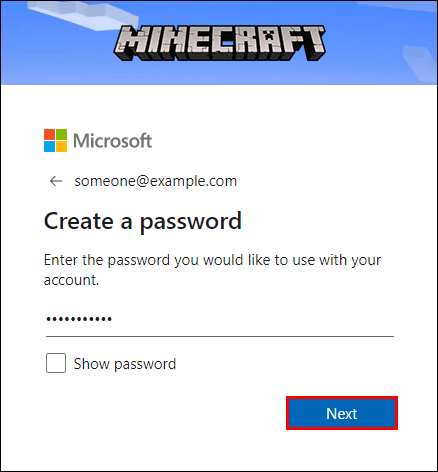
- Wählen Sie Ihre Region und Ihr Geburtsdatum aus und klicken Sie dann auf „Weiter“.
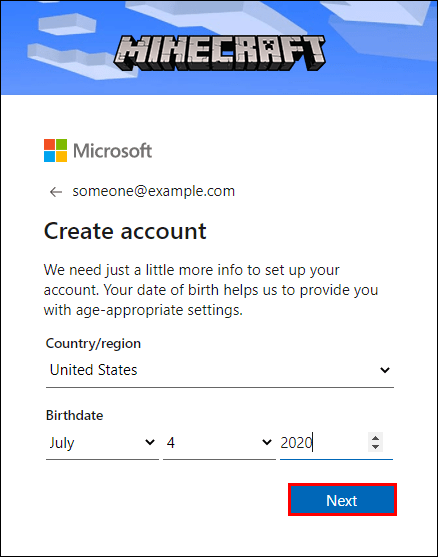
- Öffnen Sie Ihre E-Mail und geben Sie den Bestätigungscode, den Sie von Minecraft erhalten haben, in das Registrierungsfenster ein.
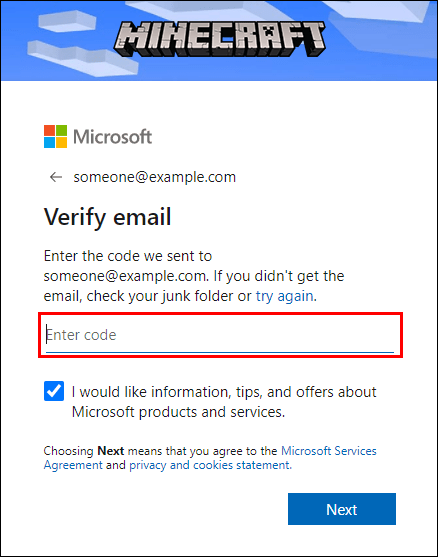
- Lösen Sie das Captcha.
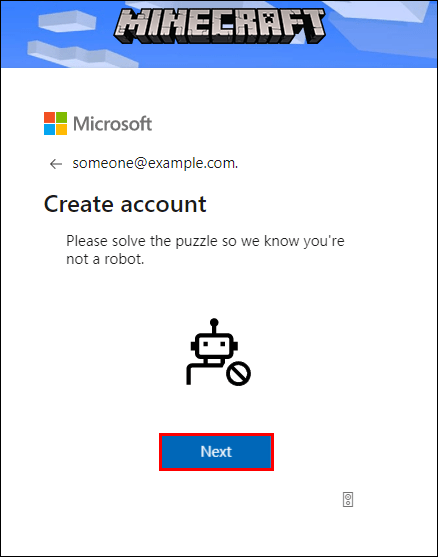
- Erstellen Sie einen Minecraft-Benutzernamen und wählen Sie einen Avatar aus, und klicken Sie dann auf "Los geht's".
Häufig gestellte Fragen
In diesem Abschnitt beantworten wir weitere Fragen zum Spielen von Minecraft.
Wie spiele ich Minecraft mit Freunden auf dem Handy?
Wenn alle Ihre Freunde dasselbe Wi-Fi-Netzwerk verwenden, können Sie auf einem lokalen Server spielen. Befolgen Sie die folgenden Schritte, um gemeinsam zu spielen:
1. Öffnen Sie die Spieleinstellungen.
2. Schieben Sie den Umschalter neben „Local Server Multiplayer“ auf die Position „On“.
3. Laden Sie die Welt, in der Sie spielen möchten, auf Ihr Gerät, bevor andere Spieler sie laden. Sie sind jetzt der Gastgeber des Spiels.
4. Ihre Freunde sollten auf „Spielen“ tippen und die Welt auswählen, die sich oben in ihrer Liste befindet und blau hervorgehoben ist.
Wenn Ihre Freunde ein anderes Netzwerk verwenden, müssen Sie einen neuen externen Server erstellen oder einen vorhandenen verwenden. Folge den Anweisungen unten:
1. Besuchen Sie die Minecraft Pocket Edition-Serverliste, um Ihre Serverinformationen zu finden.
2. Tippen Sie im Spiel auf „Spielen“ und navigieren Sie dann zur Registerkarte „Server“.
3. Tippen Sie auf „Server hinzufügen“, um eine Verbindung zu einem externen Server herzustellen.
4. Geben Sie die erforderlichen Informationen ein – Servername, IP-Adresse und Portnummer.
5. Tippen Sie auf „Play“, um mit der Wiedergabe zu beginnen.
Genieße Minecraft kostenlos
Hoffentlich können Sie mit Hilfe unseres Leitfadens Minecraft jetzt kostenlos spielen. Achten Sie beim Herunterladen inoffizieller Spielversionen auf Viren. Wir empfehlen die Verwendung von Antivirus und VPN, um alle Dateien vor der Installation zu scannen. Und wenn Ihnen das Spiel wirklich Spaß macht, sollten Sie in Betracht ziehen, für die offizielle Version zu bezahlen, um den Entwicklern Respekt zu zollen.
Kennen Sie sichere und vertrauenswürdige Websites zum kostenlosen Herunterladen von Minecraft auf das iPhone? Teilen Sie Ihre Erfahrungen in den Kommentaren unten.